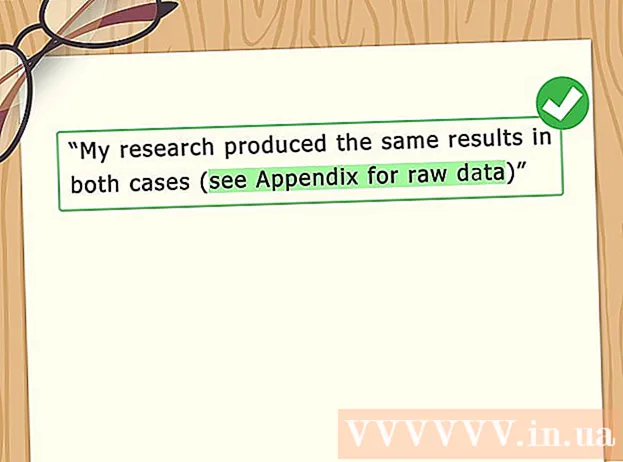ผู้เขียน:
Peter Berry
วันที่สร้าง:
20 กรกฎาคม 2021
วันที่อัปเดต:
23 มิถุนายน 2024

เนื้อหา
คุณเพิ่งดาวน์โหลดเพลงล่าสุดเป็นไฟล์ a.mp3, .mp4 แล้วใส่ลงใน iPhone ของคุณเพื่อให้คุณสามารถฟังได้ตลอดเวลาหรือไม่? บทความต่อไปนี้จะแนะนำคุณเกี่ยวกับวิธีการทำเช่นนั้น
ขั้นตอน
วิธีที่ 1 จาก 2: เพิ่มเพลงลงในห้องสมุด
เพิ่มเพลงลงในคลัง iTunes เปิด iTunes ไปที่ File >> Add File to Library จากนั้นเลือกไฟล์ที่จะเพิ่ม iTunes จะอัปเดตไฟล์ไปยังห้องสมุดของคุณ
- จะมีประโยชน์และสะดวกมากหากคุณมีโฟลเดอร์เพลงแยกต่างหากหรือบันทึกไฟล์ทั้งหมดที่คุณต้องการเพิ่มลงใน iTunes ในโฟลเดอร์ทั่วไป

เชื่อมต่อคอมพิวเตอร์กับ iPhone ของคุณผ่านสาย USB เสียบสายเชื่อมต่อ iPhone เข้ากับพอร์ต USB ของคอมพิวเตอร์
เปิด iTunes เมื่อเชื่อมต่ออุปกรณ์ของคุณแล้วไอคอน "iPhone" จะปรากฏที่มุมซ้ายหรือขวาของหน้าจอ (ขึ้นอยู่กับ iTunes เวอร์ชันของคุณ) เพื่อให้คุณสามารถเข้าถึงการตั้งค่าของโทรศัพท์ได้ . คลิกที่ไอคอนนี้

เลือก "เพลง" ที่ด้านบนสุดของแถบเครื่องมือ
อย่าลืมเลือกช่อง "ซิงค์เพลง" ที่ด้านบน หากคุณทำเครื่องหมายในช่อง "คลังเพลงทั้งหมด" เพลงทั้งหมดที่คุณเพิ่มลงใน iTunes จะอัปเดตไปยัง iPhone ของคุณโดยอัตโนมัติ หากไม่เป็นเช่นนั้นคุณสามารถเลือกช่อง "เพลย์ลิสต์ที่เลือกศิลปินอัลบั้มประเภท" จากนั้นเลือกช่องที่เกี่ยวข้องกับรายชื่อศิลปินอัลบั้มและ เพลงที่คุณต้องการเพิ่ม

เลือกช่อง "ใช้" ที่ด้านล่างเพื่อยืนยันการเปลี่ยนแปลงของคุณ เพลงใหม่ของคุณจะถูกเพิ่ม Iphone. โฆษณา
วิธีที่ 2 จาก 2: ซื้อเพลงบน iTunes
คุณสามารถซื้อเพลงบน iTunes ได้โดยตรงด้วยโทรศัพท์ของคุณและดาวน์โหลดผ่านอินเทอร์เน็ตได้ทันที เปิดแอพ iTunes บนโทรศัพท์ของคุณ
ค้นหาเพลงที่คุณต้องการดาวน์โหลด
คลิกที่เพลงเพื่อเลือก คุณจะเห็นราคาค่าธรรมเนียมทางด้านขวาของหน้าจอ แตะช่องเพื่อซื้อเพลงและยืนยัน
- คุณยังสามารถซื้อทั้งอัลบั้มได้หากคุณค้นหาจากชื่ออัลบั้ม
เพลงจะถูกดาวน์โหลดทันทีที่คุณเชื่อมต่ออินเทอร์เน็ต หรือเปิด iTunes เลือก "เพิ่มเติม" ที่ด้านล่างของแถบเครื่องมือแนวนอน
- เลือก "ซื้อแล้ว" "เพลง" จากนั้นเลือกศิลปินหรือ "เพลงทั้งหมด"
- แตะช่องทางขวาของเพลงที่คุณต้องการดาวน์โหลด หากดาวน์โหลดเพลงลงในอุปกรณ์แล้วป้ายกำกับ "Play" จะปรากฏขึ้น
เปิดการดาวน์โหลดอัตโนมัติหากคุณต้องการให้ iTunes ดาวน์โหลดเพลงไปยัง iPhone ของคุณโดยอัตโนมัติ ไปที่การตั้งค่า >> iTunes & App Store ในส่วน "การดาวน์โหลดอัตโนมัติ" คุณสามารถเปิดใช้งานการดาวน์โหลดอัตโนมัติสำหรับเพลงและ / หรือแอป โฆษณา